Nếu bạn đang sử dụng điện thoại Samsung, chắc hẳn bạn đã quen thuộc với số lượng lớn các phần mềm được cài sẵn, thường được gọi là bloatware. Tuy nhiên, điều mà nhiều người có thể chưa biết là có rất nhiều ứng dụng hệ thống được cài đặt ngầm và chạy ẩn trong nền. Vậy chính xác thì những ứng dụng này làm gì? Và liệu chúng có thu thập dữ liệu cá nhân của bạn không? Bài viết này sẽ cùng bạn đi sâu tìm hiểu, phân tích từng ứng dụng để giúp bạn quản lý thiết bị hiệu quả hơn, đảm bảo quyền riêng tư và tối ưu hiệu suất.
Cách Kiểm Tra Các Ứng Dụng Hệ Thống Ẩn Trên Điện Thoại Samsung
Nhiều ứng dụng hệ thống không hiển thị trong ngăn kéo ứng dụng vì chúng không được thiết kế để người dùng tương tác trực tiếp. Chúng thực hiện các chức năng quan trọng và việc can thiệp vào chúng có thể gây ra lỗi. Đồng thời, không phải tất cả các ứng dụng hệ thống đều cần thiết cho hoạt động của điện thoại; một số chỉ cung cấp các dịch vụ mà bạn có thể không quan tâm.
Để xem các ứng dụng hệ thống trên điện thoại Samsung của mình, bạn hãy làm theo các bước sau:
- Truy cập Cài đặt (Settings).
- Chọn mục Ứng dụng (Apps).
- Nhấn vào biểu tượng bộ lọc (Filter button) thường nằm ở góc trên bên phải hoặc dưới dạng 3 chấm/dòng.
- Bật tùy chọn Hiển thị ứng dụng hệ thống (Show system apps).
- Nhấn OK.
Màn hình menu Ứng dụng trên giao diện Samsung One UI hiển thị các tùy chọn lọc ứng dụng hệ thống.
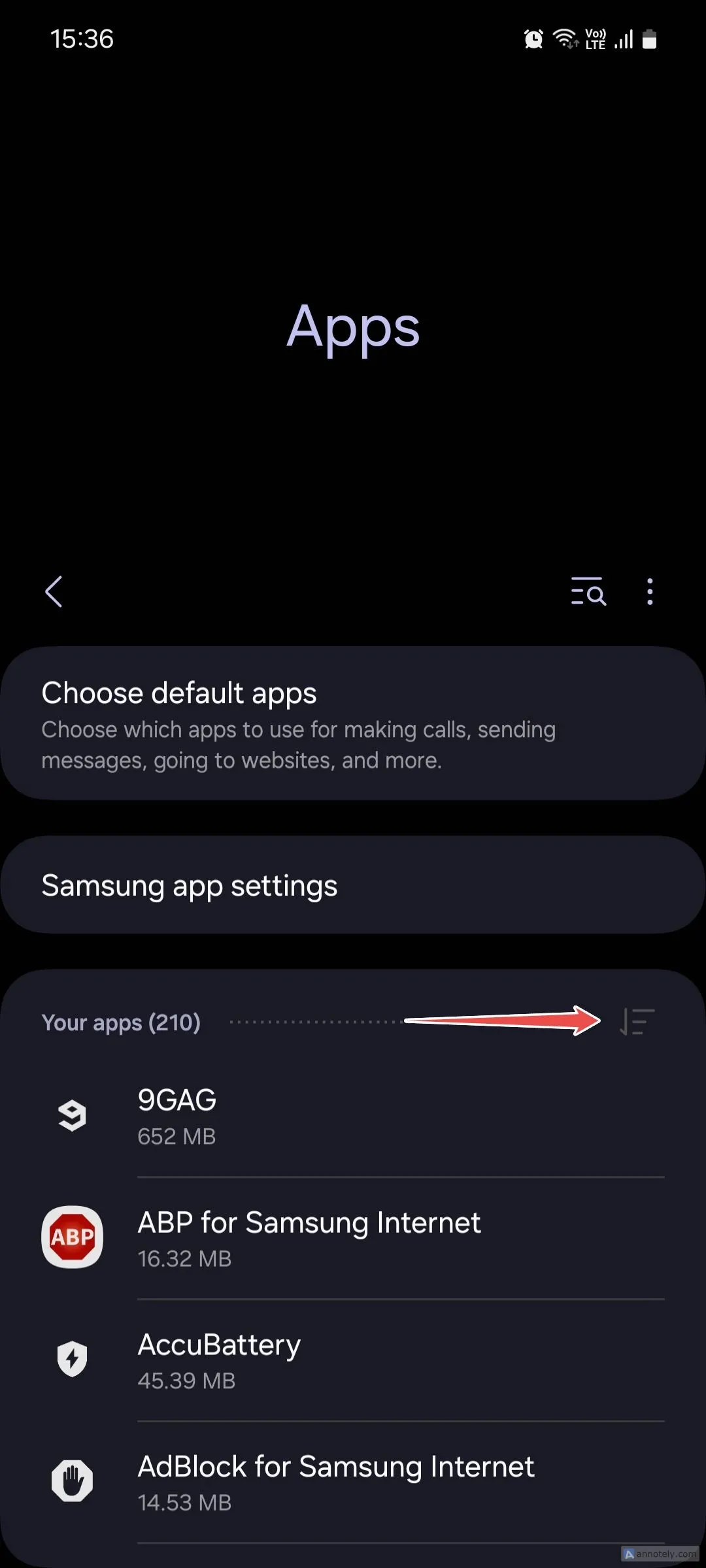 Màn hình menu Ứng dụng trên giao diện Samsung One UI hiển thị các tùy chọn lọc ứng dụng hệ thống.
Màn hình menu Ứng dụng trên giao diện Samsung One UI hiển thị các tùy chọn lọc ứng dụng hệ thống.
Lúc này, các ứng dụng hệ thống sẽ hiển thị trong danh sách. Lưu ý rằng không phải tất cả các ứng dụng này đều do Samsung sản xuất và một số có thể có mặt trên mọi điện thoại Android. Trong phần tiếp theo, chúng ta sẽ tập trung vào các ứng dụng hệ thống đặc trưng của Samsung và xem xét liệu chúng có đáng để giữ lại hay không.
Phân Tích Chi Tiết Các Ứng Dụng Hệ Thống Samsung Thường Gặp
Điện thoại Samsung đi kèm với nhiều ứng dụng được cài đặt sẵn để cung cấp các tính năng độc quyền, nhưng không phải tất cả đều cần thiết cho mọi người dùng. Việc hiểu rõ chức năng của từng ứng dụng sẽ giúp bạn quyết định nên giữ lại hay vô hiệu hóa chúng.
AppCloud: Quảng Cáo hay Hữu Ích?
AppCloud là một dạng phần mềm quảng cáo, cung cấp các đề xuất ứng dụng được cá nhân hóa, có khả năng dựa trên thói quen sử dụng và vị trí của bạn. Ứng dụng này thường không có trên dòng Galaxy S cao cấp, nhưng hầu hết các mẫu điện thoại Samsung giá rẻ hơn đều được cài đặt sẵn.
Nhiều người dùng trên diễn đàn cộng đồng của Samsung đã phản ánh rằng dịch vụ này tự động cài đặt các ứng dụng của bên thứ ba, đặc biệt là sau khi cập nhật phần mềm, khôi phục cài đặt gốc hoặc thiết lập thiết bị ban đầu. Sau khi cài đặt bản vá bảo mật trên điện thoại Galaxy của mình, AppCloud đã gửi một thông báo khuyến mãi để “khám phá các ứng dụng mới” ngay sau khi quá trình cập nhật hoàn tất.
Thông báo “Khám phá ứng dụng mới” từ AppCloud trên điện thoại Samsung Galaxy, minh họa quảng cáo tích hợp.
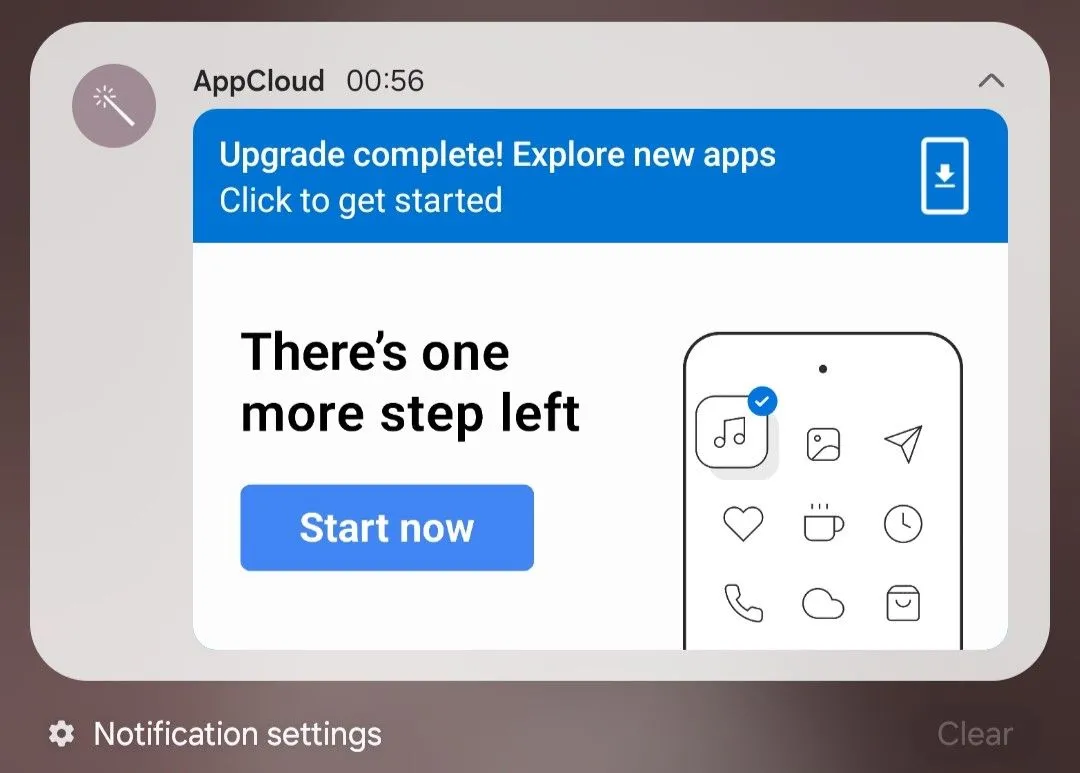 Thông báo "Khám phá ứng dụng mới" từ AppCloud trên điện thoại Samsung Galaxy, minh họa quảng cáo tích hợp.
Thông báo "Khám phá ứng dụng mới" từ AppCloud trên điện thoại Samsung Galaxy, minh họa quảng cáo tích hợp.
Văn bản trong quảng cáo còn ghi “Chỉ còn một bước nữa”, điều này có thể gây hiểu lầm cho người dùng không am hiểu công nghệ, khiến họ nghĩ rằng quá trình thiết lập hệ thống chưa hoàn tất sau khi cập nhật phần mềm, mặc dù thực chất đó chỉ là một quảng cáo.
AppCloud không nguy hiểm nhưng rõ ràng được thiết kế để phân tích dữ liệu và kiếm tiền thông qua các đối tác ứng dụng. Ứng dụng này không thiết yếu và có thể được vô hiệu hóa – nhưng không thể gỡ cài đặt – từ phần cài đặt, điều này sẽ ngăn nó chạy hoặc thu thập thêm dữ liệu.
Samsung Core Services: Nền Tảng Quan Trọng Không Thể Thiếu
Samsung Core Services là một ứng dụng quan trọng nhằm “cung cấp nhanh chóng và dễ dàng các tính năng chính được sử dụng bởi các ứng dụng Samsung thông qua cập nhật ứng dụng thay vì phân phối bản cập nhật phần mềm.” Nó chịu trách nhiệm cung cấp và cập nhật các tính năng thiết yếu cho các ứng dụng hệ thống như máy ảnh, thư viện, tin nhắn, danh bạ và cài đặt.
Ứng dụng này không thể bị vô hiệu hóa và có quyền truy cập vào một số quyền như lịch, nhật ký cuộc gọi, danh bạ, thư viện và tin nhắn. Tuy nhiên, đây là những quyền cần thiết để ứng dụng hoạt động đúng chức năng. Vì nó thực hiện các chức năng hỗ trợ việc sử dụng hàng ngày, bạn nên để nguyên ứng dụng này.
Auto Blocker: Lá Chắn Bảo Mật Cần Thiết
Auto Blocker là một trong nhiều tính năng bảo mật của Samsung. Nó chặn các mối đe dọa tiềm ẩn như cài đặt ứng dụng từ các nguồn không xác định, lệnh USB độc hại và phần mềm gián điệp. Vì đây là một tính năng tùy chọn, bạn phải tự kích hoạt để bắt đầu sử dụng. Để làm điều này, hãy truy cập Cài đặt (Settings) > Bảo mật và quyền riêng tư (Security and privacy) > Auto Blocker và bật nó lên.
Giao diện menu Bảo mật và quyền riêng tư trong Samsung One UI, hiển thị tùy chọn bật tính năng Auto Blocker.
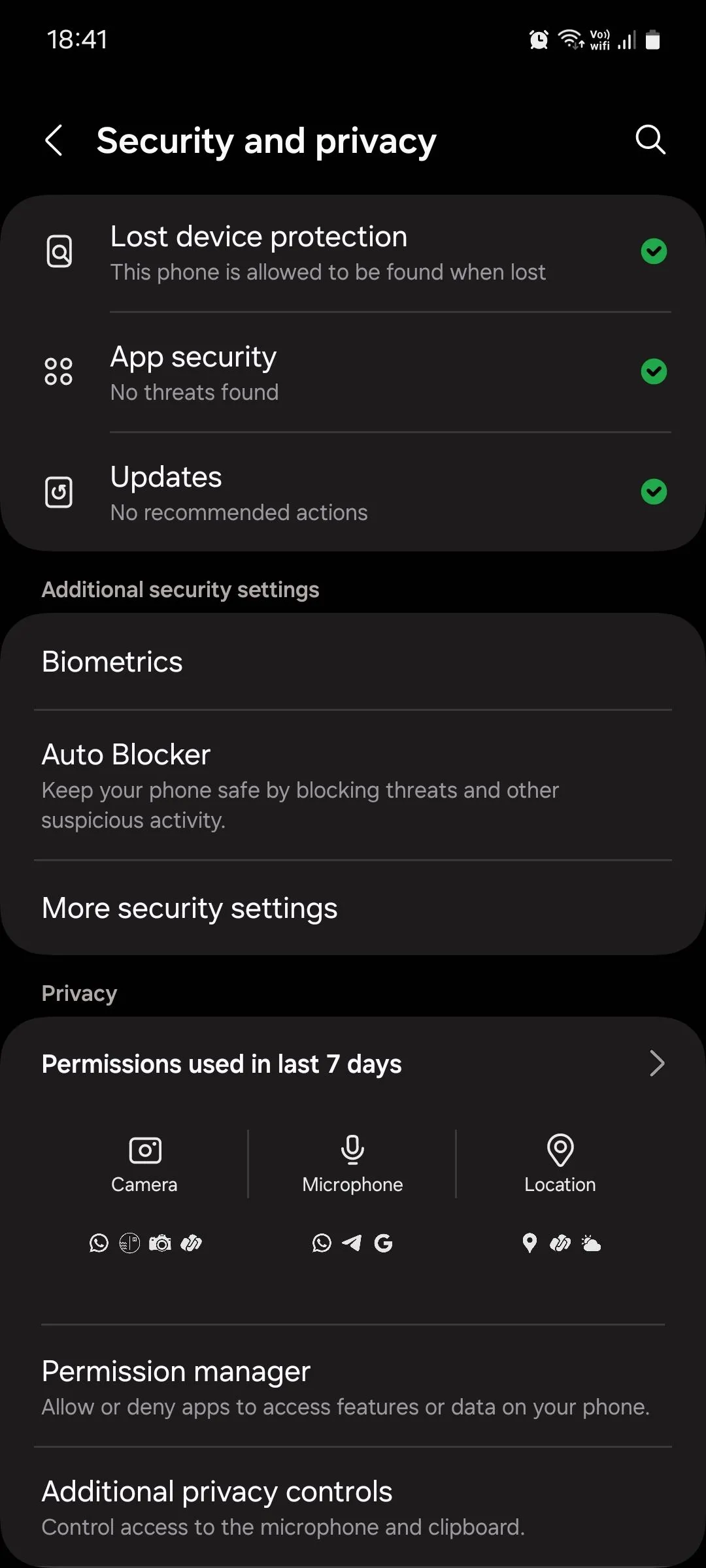 Giao diện menu Bảo mật và quyền riêng tư trong Samsung One UI, cho phép bật tính năng Auto Blocker.
Giao diện menu Bảo mật và quyền riêng tư trong Samsung One UI, cho phép bật tính năng Auto Blocker.
Về mặt chức năng, tính năng này là một điểm cộng lớn cho quyền riêng tư và bảo mật, nhưng nó cũng hạn chế những người dùng thành thạo thích cài đặt ứng dụng từ nguồn ngoài. Nó không hoàn toàn cần thiết và bạn có thể tắt đi nếu bạn biết mình đang làm gì, nhưng tôi đặc biệt khuyên bạn nên giữ nó được bật. Đây là một lợi thế rõ ràng cho điện thoại của bạn và không thu thập dữ liệu cá nhân.
Samsung Push Service: Cần Hay Không Cần?
Samsung Push Service xử lý các thông báo đẩy cho các dịch vụ cụ thể của Samsung, chẳng hạn như cập nhật tài khoản Samsung, Samsung Pay và thông báo từ Galaxy Store. Nếu không có nó, bạn có thể bỏ lỡ các thông báo từ một số dịch vụ cốt lõi của Samsung.
Ứng dụng này không gây hại, nhưng nó là một quy trình luôn chạy vì được liên kết với nhiều ứng dụng Samsung và cũng có thể gián tiếp cho phép theo dõi quảng cáo và đẩy nội dung khuyến mãi. Nó không thể bị vô hiệu hóa hoặc gỡ cài đặt, nhưng bạn nên kiểm tra xem nó có quyền truy cập vào bất kỳ quyền nào khác ngoài việc hiển thị thông báo hay không.
Content Suggestions: Trợ Lý Sắp Xếp Nâng Cao Bảo Mật
Nếu bạn đã sử dụng Thư mục Bảo mật (Secure Folder) trên điện thoại Samsung của mình, bạn có thể đã bắt gặp ứng dụng Content Suggestions bên trong đó. Đây là một tính năng tùy chọn, quét thư viện của bạn để tìm nội dung riêng tư và gợi ý bạn di chuyển chúng vào Thư mục Bảo mật. Trong quá trình thiết lập, bạn sẽ được yêu cầu chọn những người cụ thể, thẻ thanh toán hoặc các loại nội dung khác mà bạn muốn ứng dụng xác định là riêng tư.
Màn hình Content Suggestions trong Thư mục Bảo mật của Samsung, gợi ý nội dung riêng tư để di chuyển.
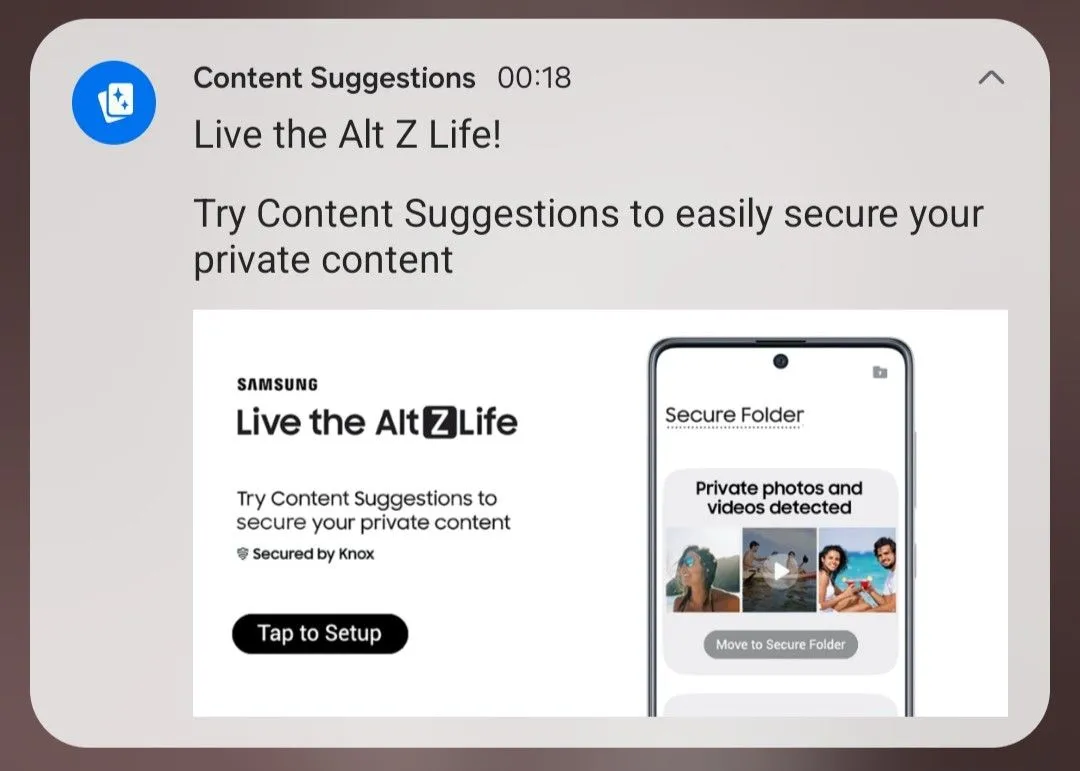 Màn hình Content Suggestions trong Thư mục Bảo mật của Samsung, gợi ý nội dung riêng tư để di chuyển.
Màn hình Content Suggestions trong Thư mục Bảo mật của Samsung, gợi ý nội dung riêng tư để di chuyển.
Tất cả quá trình tính toán đều diễn ra trên thiết bị, vì vậy không có dữ liệu nào rời khỏi điện thoại hoặc được gửi lên đám mây. Tính năng này tiện lợi nếu bạn thường xuyên sử dụng Thư mục Bảo mật, nhưng chắc chắn không phải là thiết yếu. Bạn có thể không ngại chọn thủ công từng mục từ thư viện mà bạn muốn di chuyển vào Thư mục Bảo mật, nhưng người khác có thể cảm thấy khác. Content Suggestions không thể gỡ cài đặt hay vô hiệu hóa.
Customization Service: Dịch Vụ Cá Nhân Hóa Hay Công Cụ Quảng Cáo?
Customization Service tương tự như AppCloud ở chỗ nó cũng đề xuất các quảng cáo, đề xuất ứng dụng và nội dung được cá nhân hóa bằng cách sử dụng thông tin thiết bị, vị trí, danh bạ, lịch sử duyệt web, hành vi người dùng và nhiều hơn nữa. Về cơ bản, đây là phiên bản cá nhân hóa quảng cáo của Google do Samsung phát triển.
Điều đáng ngạc nhiên là ứng dụng này có quyền truy cập vào mọi quyền trên điện thoại của tôi theo mặc định. Đáng tiếc, ứng dụng không thể bị vô hiệu hóa hoặc gỡ cài đặt, nhưng bạn có thể và nên từ chối các quyền truy cập của nó để bảo vệ quyền riêng tư.
Continuity Service: Kết Nối Liên Mạch Giữa Các Thiết Bị Galaxy
Continuity Service là nỗ lực của Samsung trong việc đồng bộ hóa đa thiết bị. Với nó, bạn có thể tiếp tục sử dụng các ứng dụng (như Samsung Internet và Ghi chú) từ nơi bạn đã dừng lại trên các thiết bị Galaxy khác, sao chép văn bản, hình ảnh, tệp hoặc video trên điện thoại của mình và sau đó dán chúng vào một thiết bị khác.
Tính năng này yêu cầu các thiết bị của bạn phải được kết nối qua Bluetooth và cùng mạng Wi-Fi, đồng thời phải đăng nhập vào tài khoản Samsung để duy trì đồng bộ. Bạn có thể bật tính năng này bằng cách đi tới Cài đặt (Settings) > Thiết bị đã kết nối (Connected devices) và bật Tiếp tục ứng dụng trên các thiết bị khác (Continue apps on other devices).
Menu “Thiết bị đã kết nối” trên Samsung One UI 6.1, cho phép bật hoặc tắt dịch vụ Continuity Service.
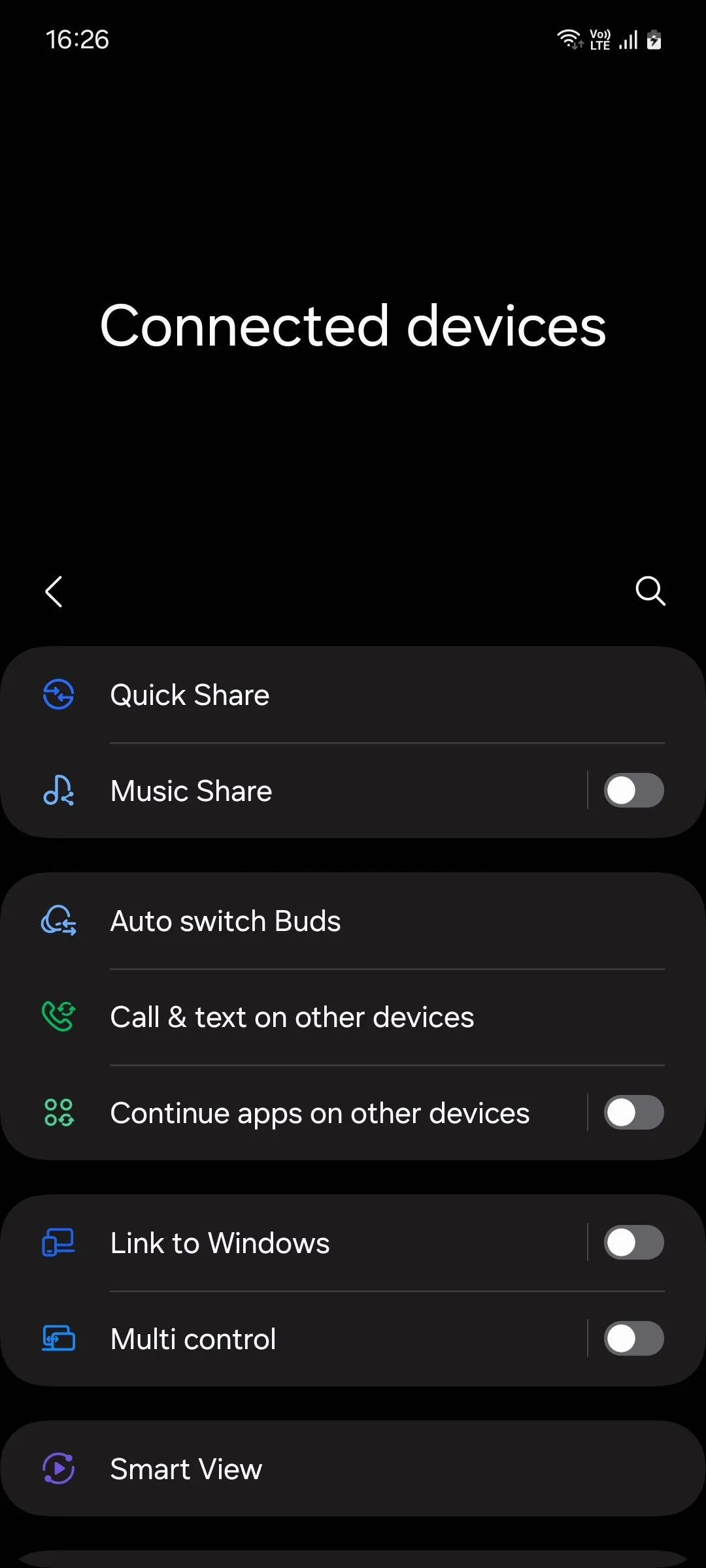 Menu "Thiết bị đã kết nối" trên Samsung One UI 6.1, cho phép bật hoặc tắt dịch vụ Continuity Service.
Menu "Thiết bị đã kết nối" trên Samsung One UI 6.1, cho phép bật hoặc tắt dịch vụ Continuity Service.
Continuity Service không thu thập nội dung riêng tư mà theo dõi các tương tác thiết bị và việc sử dụng mạng để hoạt động đúng cách. Nó không thiết yếu trừ khi bạn đang sử dụng sâu rộng hệ sinh thái của Samsung. Hầu hết người dùng sẽ không cảm thấy thiếu nếu tắt nó đi.
Samsung Free: Cổng Thông Tin Giải Trí Tổng Hợp
Samsung Free là một dịch vụ tổng hợp nội dung xuất hiện ở màn hình chính ngoài cùng bên trái trên nhiều thiết bị Galaxy. Nó tổng hợp các nội dung miễn phí như tin tức, chương trình TV, podcast và trò chơi, đồng thời tùy chỉnh chúng dựa trên hoạt động, sở thích và vị trí của bạn.
Nó không thiết yếu và nhiều người dùng thấy nó gây phiền toái hơn là hữu ích. Ứng dụng không thể bị vô hiệu hóa, nhưng bạn có thể thay thế nó bằng Google Discover hoặc tắt hoàn toàn trang phương tiện bằng cách đi tới Cài đặt (Settings) > Màn hình chờ (Home screen) và tắt tùy chọn Thêm trang phương tiện vào Màn hình chờ (Add media page to Home screen).
Menu “Trang phương tiện” trong cài đặt Màn hình chờ của Samsung, cho phép vô hiệu hóa Samsung Free.
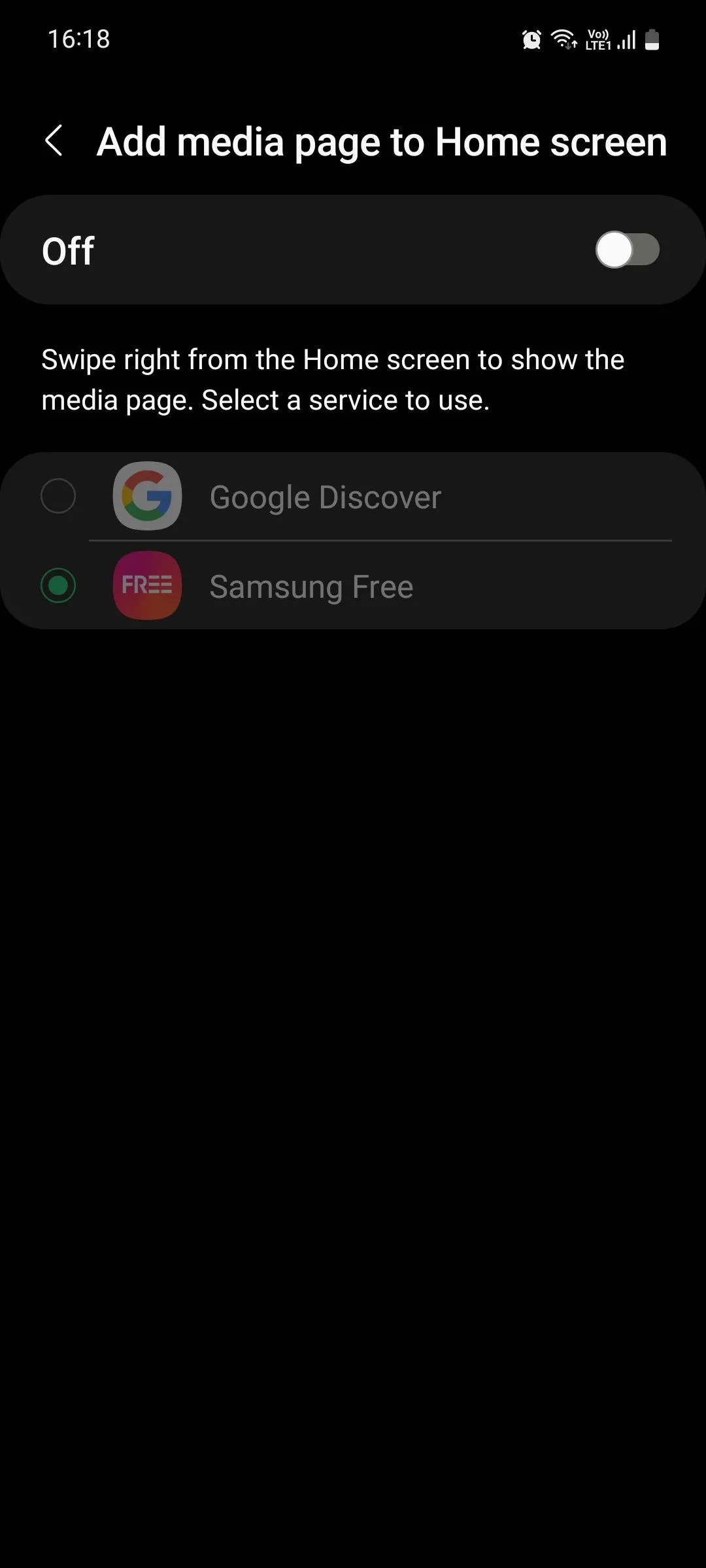 Menu "Trang phương tiện" trong cài đặt Màn hình chờ của Samsung, cho phép vô hiệu hóa Samsung Free.
Menu "Trang phương tiện" trong cài đặt Màn hình chờ của Samsung, cho phép vô hiệu hóa Samsung Free.
Samsung Max: Tiết Kiệm Dữ Liệu và Bảo Vệ Quyền Riêng Tư
Samsung Max là một ứng dụng VPN miễn phí có hỗ trợ quảng cáo và dịch vụ tiết kiệm dữ liệu. Nó định tuyến tất cả lưu lượng truy cập qua máy chủ của Samsung để nén và mã hóa. Mặc dù giúp tiết kiệm dữ liệu và cung cấp một số biện pháp bảo vệ trên các mạng công cộng, về cơ bản bạn đang đánh đổi một dạng quyền riêng tư cho một dạng khác vì ứng dụng thu thập ID quảng cáo của bạn cho mục đích tiếp thị.
Bạn có thể nâng cấp lên gói trả phí để ít quảng cáo hơn và bảo mật tốt hơn, nhưng nhiều người dùng chọn sử dụng VPN truyền thống thay thế. Ứng dụng có thể bị vô hiệu hóa nhưng không thể gỡ cài đặt.
Kết Luận
Samsung chủ yếu là một công ty phần cứng, vì vậy mô hình kinh doanh của họ không tập trung vào quảng cáo mục tiêu. Tuy nhiên, khá nhiều ứng dụng hệ thống của họ thực sự thu thập dữ liệu cá nhân.
Tin tốt là hầu hết các dịch vụ này đều là tùy chọn (opt-in), vì vậy khả năng tất cả chúng đều chạy ngầm, thu thập dữ liệu của bạn mà bạn không hay biết là tương đối thấp. Việc tìm hiểu và quản lý các ứng dụng hệ thống ẩn trên điện thoại Samsung là vô cùng quan trọng để bạn có thể kiểm soát hoàn toàn thiết bị của mình, tối ưu hóa hiệu suất và bảo vệ quyền riêng tư cá nhân. Hãy dành thời gian kiểm tra và điều chỉnh các thiết lập theo nhu cầu sử dụng của bạn.
Bạn có kinh nghiệm gì với các ứng dụng hệ thống của Samsung? Hãy chia sẻ ý kiến và câu hỏi của bạn trong phần bình luận bên dưới để cùng nhau tối ưu trải nghiệm sử dụng điện thoại!


